如何刪除 Shazam 帳戶
如果你受夠了 Shazam的 並想擺脫它,或者也許您找到了更好的 沙讚的替代品. 無論是什麼原因,您都可以隨意刪除您的 Shazam 帳戶。 但是,如果您不知道如何執行此操作,則可以按照本教程中共享的方法進行操作。
刪除您的 Shazam 帳戶
要停用您的 Shazam 帳戶,您可以在 Android 或 iOS 設備上使用 Shazam 應用程序,也可以使用 Shazam 網站在桌面上進行操作。 其中的步驟如下所示。
從計算機停用 Shazam 帳戶
1. 在您的 PC/Mac 上打開任意瀏覽器並轉到 沙贊幫助 頁。 現在向下滾動並單擊 在此處刪除您的帳戶。
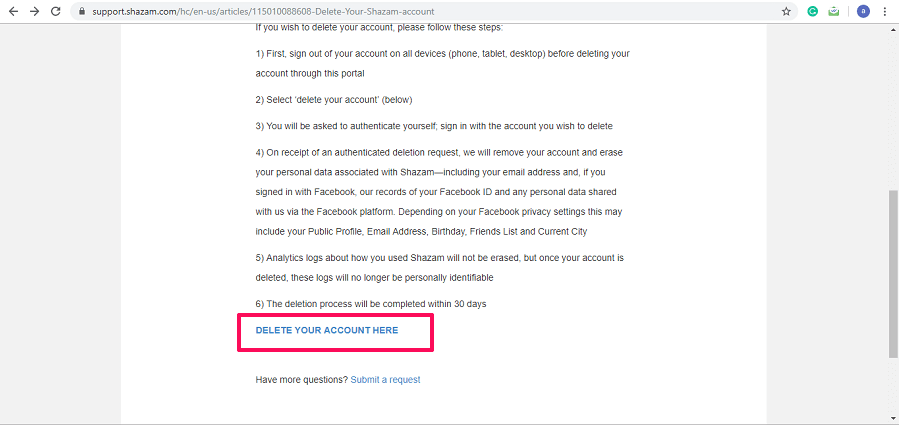
備註: 在從此處刪除您的帳戶之前,請確保您已從所有設備上退出 Shazam。
2. 將打開一個新頁面,在此處使用您在創建帳戶時使用的任何一種方法(Facebook 或電子郵件)登錄您的帳戶。
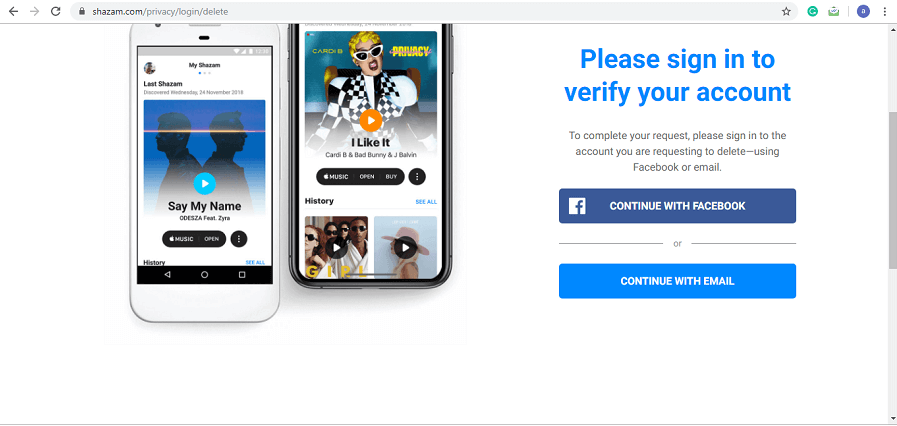
3. 我已經用電子郵件創建了帳戶,所以我通過電子郵件登錄。 如果您使用 Facebook 創建了帳戶,則可以繼續使用 Facebook。 輸入您的電子郵件後,您將在您註冊的電子郵件 ID 上收到一封確認電子郵件。
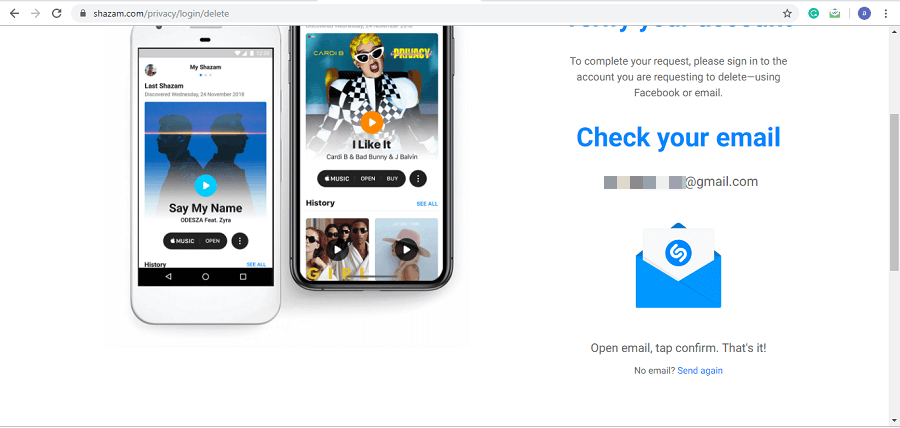
4. 要確認,請轉到您的電子郵件並打開來自 Shazam 的確認電子郵件,然後單擊 確認。
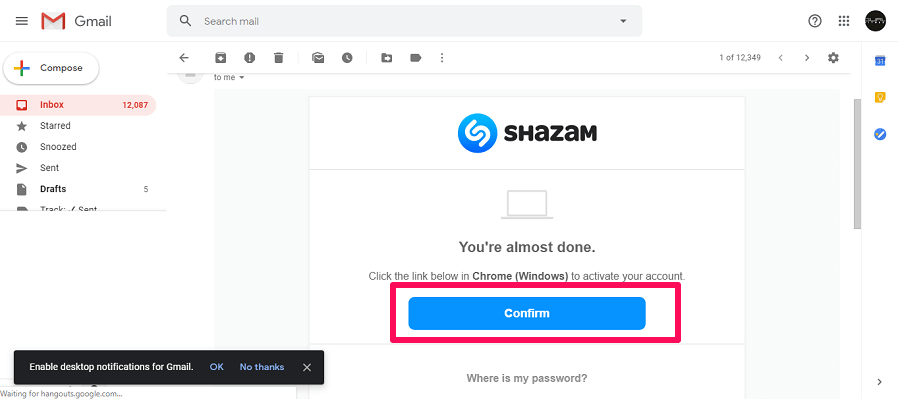
5. 之後,將打開一個新頁面。 向下滾動並單擊 刪除您的帳戶.
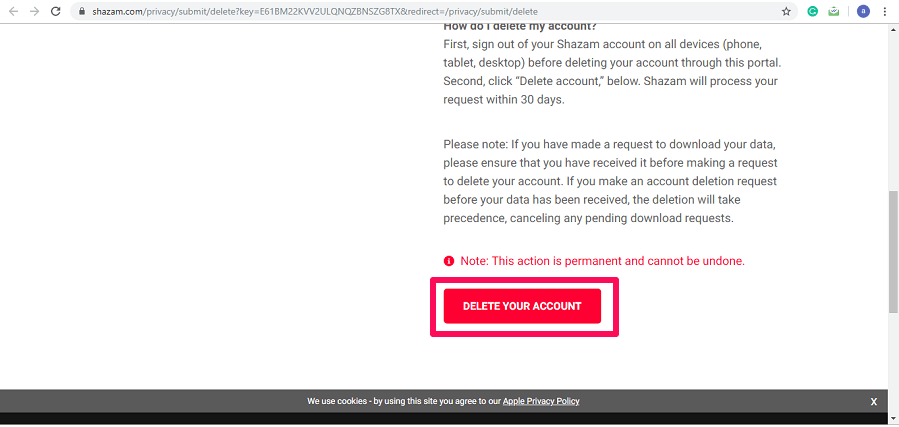
在此之後,您的帳戶將在 Shazam 本身聲稱的 30 天內被刪除。
從移動應用程序
您可以從 Android 和 iOS 設備上刪除您在 Shazam 應用程序上的帳戶。 兩個平台上的步驟相似。
1. 在您的設備上打開 Shazam 應用程序並點擊 電子圖書館 或在主屏幕上向右滑動。 接下來點擊 配置文件或設置圖標 在左上角。

2.現在向下滾動並點擊 關於我們 在支持下。 在下一頁點擊 刪除帳戶。
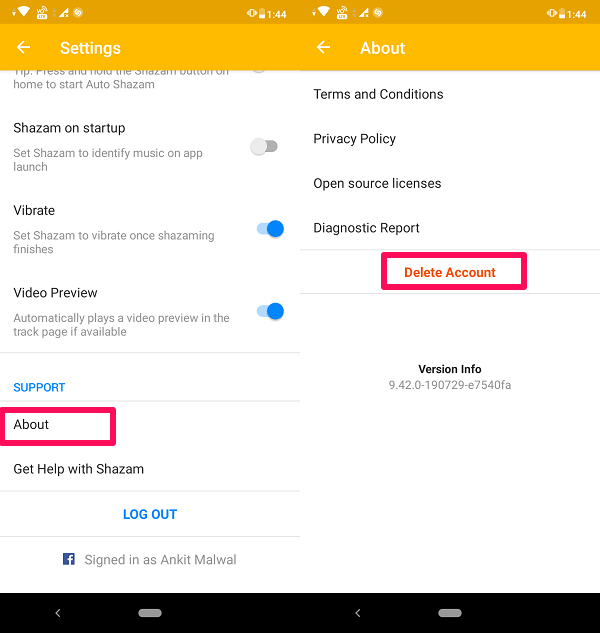
3. 現在與之前的方法類似,它會要求您登錄以驗證您的帳戶。
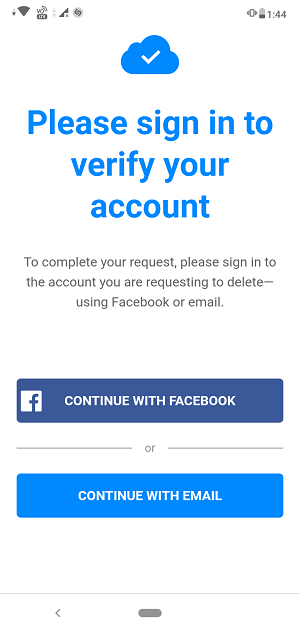
備註: 通過在 Shazam 上創建帳戶時使用的相同方法登錄。
4. 驗證您的帳戶後,您將可以選擇永久刪除您的 Shazam 帳戶。 要做到這一點,請點擊 刪除您的帳戶 在屏幕底部。

刪除 Shazam 帳戶後會發生什麼?
當您從 Shazam 停用您的帳戶時,需要 30 天來處理您的請求。 因此,您可以預期您的帳戶將在 30 天內被永久刪除。 從 Shazam 中刪除您的帳戶後,您的所有個人數據都將從他們的數據庫中刪除,例如您的 Shazam 歷史記錄、電子郵件 ID、Facebook ID(如果通過 Facebook 登錄)等。或者如果您從 Facebook 與 Shazam 共享任何內容,那麼它也會被刪除。
Shazam 會刪除您與他們共享的所有個人信息,從而保護您的隱私。 但是,它不會刪除的一件事就是您的 Shazam 使用模式,但好消息是,一旦您的帳戶被刪除,這些模式就無法識別個人身份。 您應該記住的一件事是,一旦您刪除了您的帳戶,它就會永遠消失,您將無法恢復它。
你也許也喜歡: 如何將 Shazam 播放列表導出到 Spotify 和 YouTube
結論
如果您不再想使用 Shazam 應用程序或想使用其替代品,那麼停用 Shazam 帳戶是正確的選擇。 僅從智能手機上卸載該應用程序不會為您提供隱私,因為您的數據仍在他們的數據庫中。 但是,一旦您停用該帳戶,則無需擔心,因為您的所有個人數據都將從其數據庫中刪除。 如果您覺得本教程有幫助,也請與您的朋友分享。 如果有任何建議或問題,請隨時在下面的評論中告訴我們。